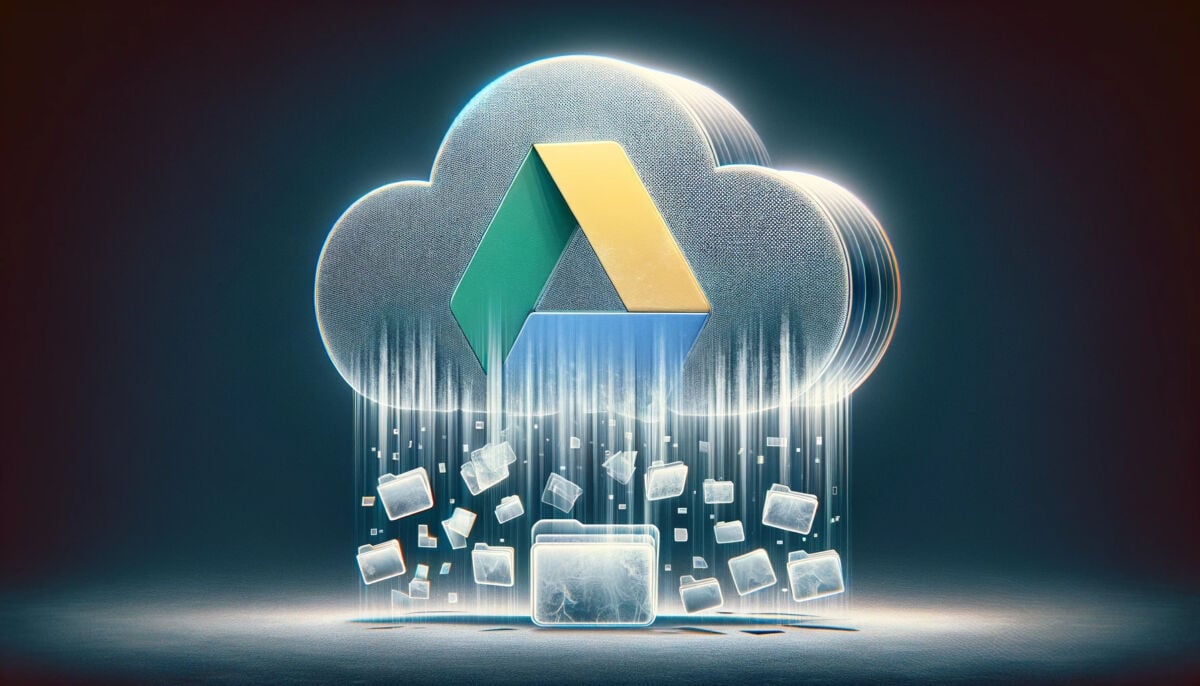
Recientemente, numerosos usuarios de Google Drive han informado del pérdida de acceso a archivos importantes cargados en el servicio en la nube. Este fenómeno ha generado preocupaciones sobre la seguridad y confiabilidad de Google Drive. Para ser honesto, no es fácil que Drive sufra problemas importantes, pero últimamente muchos usuarios se quejan de fallos de funcionamiento. Veamos qué está pasando.
Temas de este artículo:
ACTUALIZACIÓN AL FINAL DEL ARTÍCULO
Un problema creciente en Google Drive: datos y archivos faltantes. La empresa está investigando
La última tratar indican que Google Drive enfrenta serios problemas con el desaparición di presentar. Varios usuarios han informado de la pérdida de archivos cargados en los foros de soporte de Google, que parecen desaparecer por completo del servicio en la nube. Google aconsejó a los usuarios afectados que No realice ningún cambio en su Drive durante la investigación..
Un usuario surcoreano informó por primera vez en el sitio de soporte de Google que todos sus archivos se habían subido después de mayo de 2023 desaparecieron del Drive, no visible ni en las carpetas ni en la papelera. La estructura de carpetas también ha vuelto al estado de mayo de 2023. El usuario afirmó que no ha nunca compartió sus archivos o Drive con terceros, excluyendo así la posibilidad de que los archivos originales hayan sido eliminados o no compartidos por el propietario.
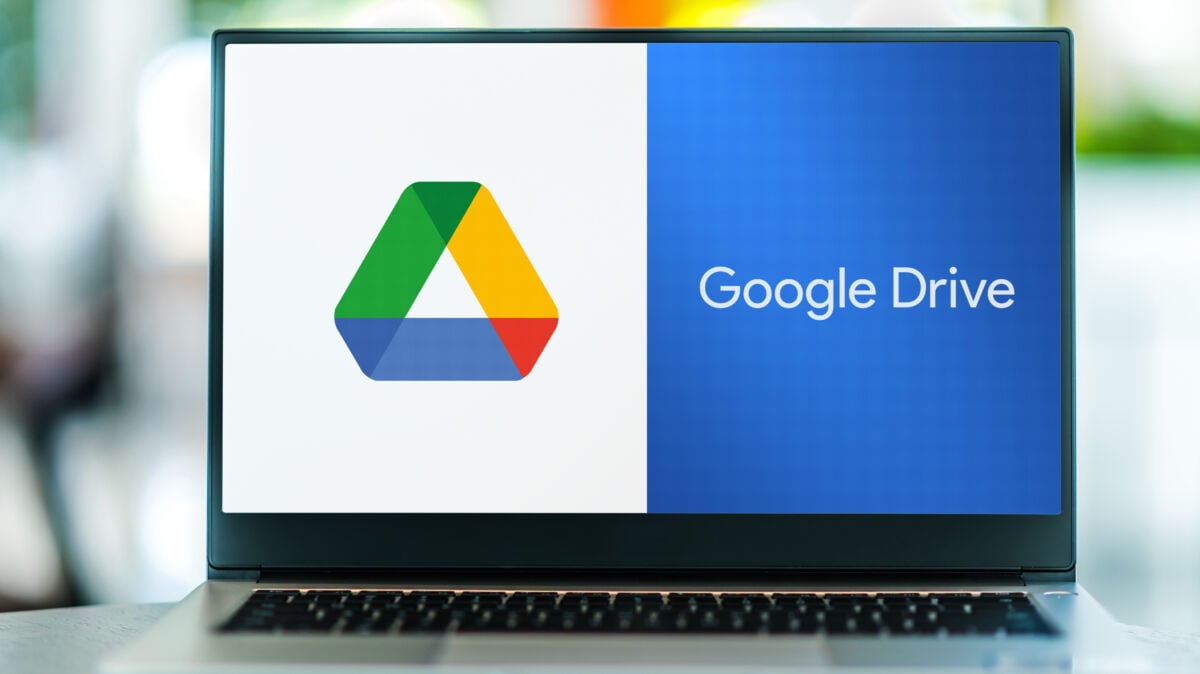
Lea también: Google, con su política anticompetitiva, nos obliga a cambiar de navegador
Un miembro del soporte de Google pudo obtener uno declaración de un representante de la empresa, quien dijo que están investigando el caso y han recibido informes similares de otros administradores del servicio. Mientras tanto, han aconsejado a los usuarios que no intenten restaurar la unidad ellos mismos.
Otros usuarios informaron problemas similares y abrieron hilos de soporte adicionales. Un usuario informó haber perdido por completo algunos archivos clave en su Drive, que tampoco se compartieron con terceros y no eran visibles ni en la papelera ni en las revisiones. Otro dijo poder ver solo carpetas y subcarpetas de algunos archivos en su Drive, pero no los archivos en sí.
Por desgracia, no se especificó qué versión de Google Drive estos problemas ocurren, ya sea en la versión web o en la aplicación, o si los archivos desaparecen solo de las carpetas sincronizadas en las computadoras.
Que hacer
Google recientemente confirmado un problema de sincronización en algunas versiones de su servicio Google Drive para escritorio. Esta anomalía, que está afectando a un subconjunto de usuarios, se refiere a las versiones de 84.0.0.0 a 84.0.4.0, con la última versión lanzada el 13 de noviembre.
Para los usuarios que enfrentan este mal funcionamiento, Google ha brindado orientación específica para evitar la pérdida de datos. Primero, es fundamental que no cierres sesión en tu cuenta de Google Drive para escritorio. Además, Google ha recomendado específicamente no elimine ni mueva la carpeta de datos de la aplicación, Ubicados en diferentes posiciones dependiendo del sistema operativo:
- para Windows, se encuentra en %USERPROFILE%\AppData\Local\Google\DriveFS;
- para macOS, se encuentra en ~/Library/Application Support/Google/DriveFS.
Otro consejo importante de Google es cree copias de seguridad de las carpetas que contienen los datos. Este paso es crucial para garantizar la seguridad de la información, mientras se espera que se encuentre e implemente una solución definitiva al problema de sincronización.
ACTUALIZACIÓN
Cómo recuperar archivos de Google Drive para escritorio
Google nos comunica una solución oficial (y parece definitiva) para recuperar archivos de Drive:
- Descargue la última versión de Drive para escritorio (versión 85.0.13.0 o superior) a su computadora
- Por Windows
- Para MacOS
- iniciar la aplicacion
- En el menú o en la bandeja del sistema, haz clic en el icono de Drive para escritorio.
- mantenga presionado el botón Shift y haga clic en ajustes .
- seleccionar "Recuperarse de copias de seguridad".
- Cuando comience la recuperación, verá una de las siguientes notificaciones:
- Inicio de la recuperación
- No se encontraron copias de seguridad
- Si se encuentra una copia de seguridad, después de un tiempo recibirá una de las siguientes notificaciones:
- Recuperación completada
- Espacio en disco insuficiente
- Si no tiene suficiente espacio en disco, libere el espacio que necesita y ejecute el procedimiento nuevamente
- Si tiene una unidad con más espacio, puede usar la línea de comando (ver enlace en la introducción de este párrafo) para especificar una ubicación de archivo de recuperación diferente.
- Una vez que se complete la recuperación, verá una nueva carpeta en su escritorio con archivos no sincronizados llamada Google Drive Recovery.



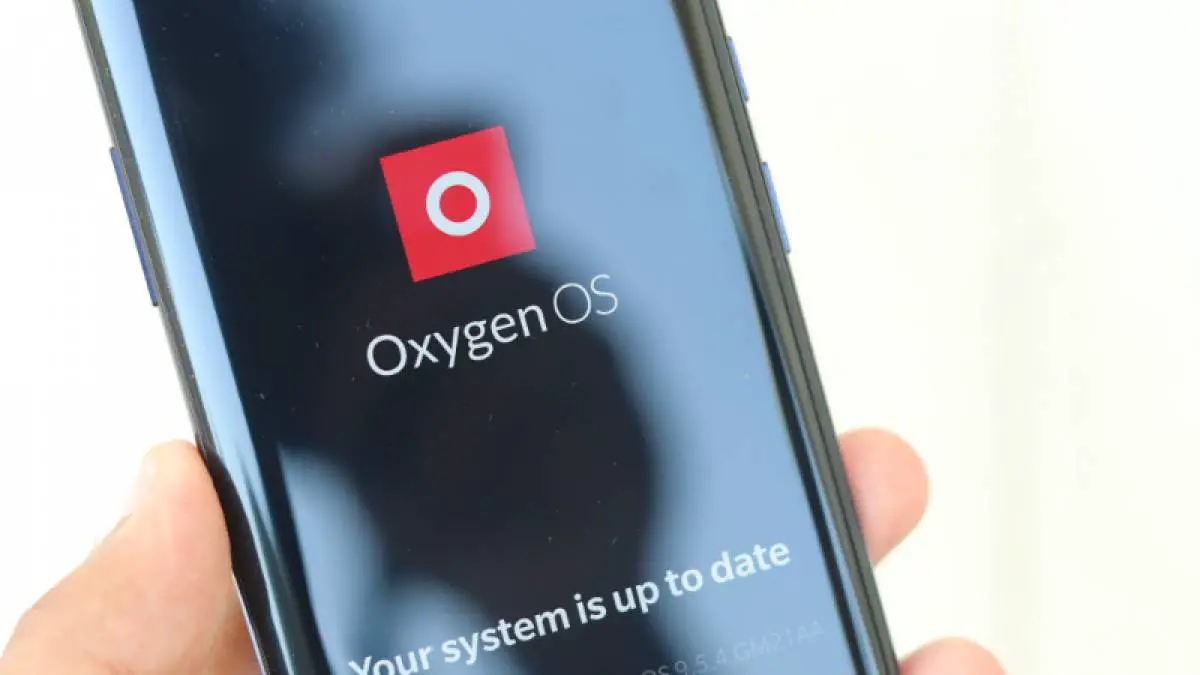





Si no utiliza Google en su computadora (en línea para aplicaciones de Android), la carpeta quedará en sus manos. Setki zdjęć.
¿Jest jakiś sposób na ich odzyskanie?